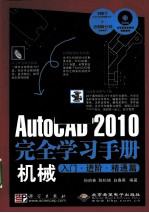
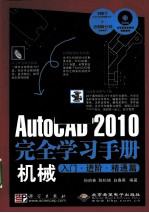
AutoCAD 2010完全学习手册机械入门 进阶、精通篇PDF电子书下载
- 电子书积分:17 积分如何计算积分?
- 作 者:孙启善,陈松焕,白春英编著
- 出 版 社:北京:科学出版社
- 出版年份:2010
- ISBN:9787030282125
- 页数:564 页
第一篇 快速入门——基础必备篇 2
第1章 初识AutoCAD 2010 2
1.1 了解AutoCAD 2010软件 2
1.2 AutoCAD 2010新增功能 3
1.3 AutoCAD 2010工作空间 4
1.4 AutoCAD 2010界面及操作 6
1.4.1 标题栏 6
1.4.2 菜单栏 7
1.4.3 工具栏 8
1.4.4 绘图区 8
1.4.5 命令行 9
1.4.6 状态栏 9
1.4.7 功能区 10
1.5 图形文件的基本操作 10
1.5.1 新建公制文件 10
1.5.2 保存与另存文件 11
1.5.3 打开存盘文件 12
1.5.4 清理垃圾文件 12
1.6 坐标点的输入方法 12
1.6.1 WCS和UCS 13
1.6.2 绝对坐标点的输入 13
1.6.3 相对坐标点的输入 13
1.7 掌握一些简单的操作技能 14
1.7.1 AutoCAD命令的调用方法 14
1.7.2 几种简单的对象选择方法 16
1.7.3 学习几个简单工具 17
1.7.4 了解几个键盘操作键 19
1.8 退出AutoCAD 2010 19
1.9 案例指导——绘制一个简单的零件图 19
1.10 本章小结 22
1.11 实践练习 22
1.11.1 练习1 22
1.11.2 练习2 22
第2章 绘图设置与视图调整 23
2.1 设置绘图环境 23
2.1.1 设置绘图单位 23
2.1.2 设置绘图界限 24
2.1.3 更改绘图背景 25
2.2 视图的实时控制 26
2.2.1 视图缩放 27
2.2.2 视图恢复 28
2.3 通过辅助功能定位 28
2.3.1 设置捕捉 28
2.3.2 设置栅格 29
2.3.3 正交模式 30
2.4 通过捕捉几何点定位 30
2.4.1 捕捉功能的启动 30
2.4.2 设置自动捕捉 31
2.4.3 设置临时捕捉 31
2.5 通过追踪功能精确定位 33
2.5.1 使用极轴追踪 34
2.5.2 使用对象捕捉追踪 35
2.5.3 使用捕捉自 37
2.5.4 使用临时追踪点 37
2.6 案例指导一——绘制粗糙度符号 37
2.7 案例指导二——捕捉与追踪功能综合练习 39
2.8 本章小结 44
2.9 实践练习 44
2.9.1 练习1 44
2.9.2 练习2 44
第3章 常用几何图元的绘制功能 45
3.1 点与点样式的设置 45
3.1.1 单点 45
3.1.2 点样式 45
3.1.3 多点 46
3.1.4 定数等分 46
3.1.5 定距等分 47
3.2 绘制多段线和多线 48
3.2.1 多段线 48
3.2.2 多线 50
3.2.3 多线样式 51
3.2.4 多线编辑 53
3.3 绘制云线与辅助线 54
3.3.1 修订云线 55
3.3.2 构造线 56
3.3.3 射线 57
3.4 绘制各类曲线 57
3.4.1 圆 58
3.4.2 圆弧 60
3.4.3 椭圆 62
3.4.4 椭圆弧 63
3.4.5 样条曲线 64
3.5 绘制多边形与面域 65
3.5.1 矩形 65
3.5.2 正多边形 67
3.5.3 面域 68
3.6 绘制边界和图案填充 68
3.6.1 提取边界 69
3.6.2 填充图案 70
3.7 案例指导一——绘制扳手轮廓图 73
3.8 案例指导二——绘制挡油盘剖视图 77
3.9 本章小结 80
3.10 实践练习 81
3.10.1 练习1 81
3.10.2 练习2 81
第4章 常用几何图元的编辑功能 82
4.1 调整位置及大小 82
4.1.1 移动 82
4.1.2 旋转 83
4.1.3 缩放 84
4.1.4 对齐 86
4.2 调整图形的形状 87
4.2.1 拉伸 87
4.2.2 拉长 89
4.2.3 打断 90
4.2.4 合并 91
4.3 图形的细化编辑 92
4.3.1 修剪 93
4.3.2 延伸 95
4.3.3 倒角 97
4.3.4 圆角 100
4.4 图形的其他编辑 101
4.4.1 分解 101
4.4.2 编辑多段线 102
4.4.3 夹点编辑 104
4.5 案例指导一——常用编辑工具综合练习 106
4.6 案例指导二——绘制垫片零件轮廓图 111
4.7 本章小结 116
4.8 实践练习 117
第二篇 基础提高——高效绘图篇 118
第5章 创建与组合复合图形 118
5.1 创建复合图形 118
5.1.1 复制图形 118
5.1.2 偏移图形 119
5.1.3 镜像图形 121
5.1.4 阵列图形 122
5.2 案例指导一——各种复合工具综合练习 125
5.3 定制与插入图块 130
5.3.1 创建内部块 130
5.3.2 创建外部块 132
5.3.3 图块的插入 133
5.4 引用DWG参照 134
5.5 定义属性 135
5.5.1 定义属性 135
5.5.2 编辑属性 136
5.6 案例指导二——图块与属性的综合练习 138
5.7 本章小结 141
5.8 实践练习 141
5.8.1 练习1 141
5.8.2 练习2 141
第6章 零件图中的文字、符号与表格 142
6.1 文字样式 142
6.2 单行文字 144
6.2.1 创建单行文字 144
6.2.2 文字的对正方式 144
6.2.3 编辑单行文字 146
6.3 多行文字 146
6.3.1 创建多行文字 146
6.3.2 创建特殊字符 149
6.3.3 编辑多行文字 150
6.4 案例指导一——为零件图标注技术要求与符号 150
6.5 表格与表格样式 153
6.6 图形的查询 155
6.6.1 点坐标 155
6.6.2 距离 156
6.6.3 面积 156
6.6.4 列表 157
6.7 案例指导二——创建并填充机械明细表 158
6.8 本章小结 162
6.9 实践练习 162
6.9.1 练习1 162
6.9.2 练习2 162
第7章 零件图中的尺寸与公差 163
7.1 标注长度型尺寸 163
7.1.1 标注线性尺寸 163
7.1.2 标注对齐尺寸 165
7.1.3 标注基线尺寸 166
7.1.4 标注连续尺寸 167
7.1.5 快速标注尺寸 167
7.2 标注曲线型尺寸 168
7.2.1 标注角度尺寸 169
7.2.2 标注半径尺寸 169
7.2.3 标注直径尺寸 170
7.2.4 标注弧长尺寸 170
7.2.5 标注折弯尺寸 171
7.3 标注其他尺寸 172
7.3.1 标注公差尺寸 172
7.3.2 标注点的坐标 173
7.3.3 标注快速引线 173
7.3.4 标注圆心标记 175
7.4 创建尺寸标注样式 175
7.5 尺寸的修改与更新 181
7.5.1 标注打断 181
7.5.2 编辑标注 182
7.5.3 标注更新 183
7.5.4 标注间距 184
7.5.5 编辑尺寸文字 184
7.6 案例指导一——标注零件三视图的尺寸 185
7.7 案例指导二——标注箱体零件图的公差 190
7.8 本章小结 193
7.9 实践练习 194
7.9.1 练习1 194
7.9.2 练习2 194
第8章 图形管理、共享与特性编辑 195
8.1 图层 195
8.1.1 创建新图层 195
8.1.2 设置图层颜色 196
8.1.3 设置图层线型 197
8.1.4 设置图层线宽 198
8.1.5 设置图层状态 198
8.1.6 层的匹配与隔离 199
8.2 设计中心 200
8.2.1 设计中心内容概述 201
8.2.2 设计中心的资源查看 202
8.2.3 设计中心的资源共享 203
8.3 工具选项板 204
8.3.1 选项板内容概述 204
8.3.2 选项板的定义与管理 205
8.3.3 选项板的典型应用 205
8.4 案例指导一——使用设计中心与选项板组合复杂图形 206
8.5 对象特性 210
8.5.1 特性窗口 211
8.5.2 特性匹配 212
8.5.3 快捷特性 213
8.6 快速选择 214
8.7 案例指导二——使用对象特性修整与完善复杂图形 215
8.8 本章小结 217
8.9 实践练习 218
8.9.1 练习1 218
8.9.2 练习2 218
第三篇 三维进阶——立体设计篇 220
第9章 AutoCAD三维设计环境 220
9.1 了解三维模型 220
9.2 视点与观察器 221
9.2.1 设置视点 221
9.2.2 三维动态观察器 222
9.2.3 导航立方体 223
9.2.4 使用控制盘 224
9.3 视图与视口 224
9.3.1 切换视图 224
9.3.2 平面视图 225
9.3.3 建立视口 225
9.4 三维模型的着色与渲染 226
9.4.1 5种视觉样式 226
9.4.2 管理视觉样式 228
9.4.3 为模型附着材质 228
9.4.4 模型的简单渲染 229
9.5 案例指导一——视口、视图与三维显示功能的 230
综合练习 230
9.6 UCS与动态UCS 232
9.6.1 定义UCS 233
9.6.2 管理UCS 234
9.6.3 动态UCS 235
9.7 案例指导二——坐标系、视图与文字的综合练习 235
9.8 本章小结 238
9.9 实践练习 239
9.9.1 练习1 239
9.9.2 练习2 239
第10章 AutoCAD面与网格建模 240
10.1 创建基本几何体表面 240
10.1.1 长方体表面 240
10.1.2 楔体表面 241
10.1.3 棱锥面 242
10.1.4 圆锥面 244
10.1.5 球面 245
10.1.6 上半球面 246
10.1.7 下半球面 246
10.1.8 圆环面 247
10.2 创建三维面 248
10.3 案例指导一——表面建模功能综合练习 249
10.4 创建基本几何体网格 253
10.5 创建复杂几何体网格 254
10.5.1 旋转网格 254
10.5.2 平移网格 256
10.5.3 直纹网格 258
10.5.4 边界网格 259
10.5.5 三维网格 262
10.6 案例指导二——表面与网格功能综合练习 263
10.7 本章小结 271
10.8 实践练习 271
10.8.1 练习1 271
10.8.2 练习2 271
第11章 AutoCAD实体建模功能 272
11.1 了解几个系统变量 272
11.2 基本几何实体建模 273
11.2.1 多段体 273
11.2.2 长方体 274
11.2.3 圆柱体 275
11.2.4 圆锥体 276
11.2.5 棱锥体 277
11.2.6 圆环体 278
11.2.7 创建球体 278
11.2.8 创建楔体 279
11.3 复杂几何实体建模 279
11.3.1 拉伸实体 279
11.3.2 放样实体 280
11.3.3 旋转实体 282
11.3.4 剖切实体 283
11.3.5 扫掠实体 287
11.4 创建组合实体 288
11.4.1 并集运算 288
11.4.2 差集运算 289
11.4.3 交集运算 289
11.5 案例指导——三维实体建模功能综合练习 290
11.6 本章小结 296
11.7 实践练习 297
11.7.1 练习1 297
11.7.2 练习2 297
第12章 三维操作与细化编辑功能 298
12.1 三维基本操作 298
12.1.1 三维旋转 298
12.1.2 三维镜像 299
12.1.3 三维阵列 300
12.1.4 三维对齐 302
12.1.5 三维移动 303
12.2 案例指导一——实体建模与三维操作功能综合练习 303
12.3 编辑实体面 308
12.3.1 拉伸面 308
12.3.2 移动面 310
12.3.3 偏移面 312
12.3.4 旋转面 313
12.3.5 倾斜面 314
12.3.6 删除面 316
12.3.7 复制面 316
12.3.8 着色面 317
12.4 编辑实体边 317
12.4.1 着色边 317
12.4.2 复制边 317
12.4.3 提取边 318
12.5 实体的特殊编辑 318
12.5.1 清除 318
12.5.2 压印 318
12.5.3 抽壳 320
12.5.4 干涉检查 321
12.5.5 对齐 322
12.5.6 圆角 323
12.5.7 倒角 324
12.6 案例指导二——三维操作与细化编辑功能综合练习 325
12.7 本章小结 331
12.8 实践练习 332
12.8.1 练习1 332
12.8.2 练习2 332
第四篇 行业应用篇——职场大练兵 334
第13章 绘图规范与绘图样板 334
13.1 制图规范必备 334
13.1.1 比例 334
13.1.2 图纸幅面 335
13.1.3 标题栏 335
13.1.4 线型 336
13.1.5 尺寸标注 336
13.2 了解绘图样板 337
13.3 样板的制作思路 338
13.4 样板的制作过程 338
13.4.1 基本参数设置 338
13.4.2 图层与层特性 340
13.4.3 设置文字样式 342
13.4.4 设置尺寸样式 343
13.4.5 页面的布局 344
13.5 本章小结 346
第14章 标准件与常用件设计 347
14.1 标准件与常用件概述 347
14.2 销设计 347
14.2.1 绘图思路 347
14.2.2 绘制步骤 348
14.3 键设计 350
14.3.1 绘图思路 350
14.3.2 绘制步骤 351
14.4 把手设计 353
14.4.1 绘图思路 353
14.4.2 绘制步骤 353
14.5 螺母设计 355
14.5.1 绘图思路 355
14.5.2 绘制步骤 356
14.6 螺杆设计 358
14.6.1 绘图思路 358
14.6.2 绘制步骤 358
14.7 螺栓设计 359
14.7.1 绘图思路 359
14.7.2 绘制步骤 359
14.8 齿轮设计 363
14.8.1 绘图思路 363
14.8.2 绘制步骤 363
14.9 本章小结 365
第15章 轴套类零件设计 366
15.1 轴套类零件概述 366
15.2 轴套类零件效果 366
15.3 轴套类零件设计思路 367
15.4 轴套类零件设计过程 368
15.4.1 轴零件主视图设计 368
15.4.2 A-A断面图设计 374
15.4.3 B-B断面图设计 376
15.4.4 C-C断面图设计 378
15.4.5 D-D剖面图设计 379
15.4.6 E-E断面图设计 381
15.4.7 插套俯视图设计 383
15.4.8 插套主视图设计 385
15.5 本章小结 386
第16章 盘盖类零件设计 387
16.1 盘盖类零件概述 387
16.2 盘盖类零件效果 387
16.3 盘盖类零件设计思路 388
16.4 盘盖类零件设计过程 389
16.4.1 盘零件左视图设计 389
16.4.2 盘零件剖视图设计 392
16.4.3 盖零件剖视图设计 396
16.4.4 盖零件左视图设计 399
16.5 本章小结 400
第17章 叉杆类零件设计 401
17.1 叉杆类零件概述 401
17.2 叉杆类零件效果 401
17.3 叉杆类零件设计思路 402
17.4 叉杆类零件设计过程 402
17.4.1 拔叉主视图设计 403
17.4.2 拔叉俯视图设计 406
17.4.3 拔叉斜视图设计 412
17.4.4 连杆俯视图设计 416
17.4.5 连杆主视图设计 418
17.5 本章小结 424
第18章 箱壳类零件设计 425
18.1 箱壳类零件概述 425
18.2 箱壳类零件效果 425
18.3 箱壳类零件设计思路 426
18.4 箱壳类零件设计过程 427
18.4.1 箱体零件主视图设计 427
18.4.2 箱体零件俯视图设计 431
18.4.3 箱体零件左视图设计 434
18.4.4 壳体零件左视图设计 437
18.4.5 壳体零件主视图设计 439
18.5 本章小结 443
第19章 零件轴测图设计 444
19.1 轴测图概述 444
19.2 绘制线投影 444
19.2.1 绘图思路 444
19.2.2 绘制步骤 445
19.3 绘制圆与弧的投影 447
19.3.1 绘图思路 447
19.3.2 绘制步骤 447
19.4 绘制简单零件轴测图 450
19.4.1 绘图思路 450
19.4.2 绘制步骤 451
19.5 据二视图绘制轴测图 454
19.5.1 绘图思路 454
19.5.2 绘制步骤 454
19.6 根据三视图绘制轴测图 462
19.6.1 绘图思路 463
19.6.2 绘制步骤 463
19.7 本章小结 472
第20章 各类零件模型立体设计 473
20.1 螺母立体造型 473
20.1.1 绘图思路 473
20.1.2 绘制步骤 473
20.2 传动轴立体造型 476
20.2.1 绘图思路 477
20.2.2 绘制步骤 477
20.3 侧筋板立体造型 479
20.3.1 绘图思路 480
20.3.2 绘制步骤 480
20.4 法兰盘立体造型 485
20.4.1 绘图思路 485
20.4.2 绘制步骤 485
20.5 柱齿轮立体造型 488
20.5.1 绘图思路 489
20.5.2 绘制步骤 489
20.6 壳体零件立体造型 492
20.6.1 绘图思路 492
20.6.2 绘制步骤 492
20.7 三通零件立体造型 500
20.7.1 绘图思路 500
20.7.2 绘制步骤 500
20.8 销轴零件立体造型 508
20.8.1 绘图思路 508
20.8.2 绘制步骤 508
20.9 本章小结 513
第21章 零件装配图设计 514
21.1 二维装配与分解 514
21.1.1 定义基点 514
21.1.2 定义外部块 515
21.1.3 零件图的装配 516
21.1.4 装配图的分解 518
21.2 三维装配与分解 518
21.2.1 制作法兰盘造型 518
21.2.2 制作主体造型 520
21.2.3 制作球心造型 525
21.2.4 制作密封圈模型 527
21.2.5 制作连接件模型 528
21.2.6 制作螺杆、螺母与螺栓 529
21.2.7 制作扳手模型 531
21.2.8 装配图的分解 534
21.3 本章小结 534
第22章 零件图的后期标注 535
22.1 标注零件尺寸与公差 535
22.1.1 标注线性尺寸 535
22.1.2 标注直径尺寸 538
22.1.3 标注抹角尺寸 539
22.1.4 标注尺寸公差 540
22.1.5 标注形位公差 542
22.2 标注符号与技术要求 543
22.2.1 标注技术要求 544
22.2.2 标注基面代号 545
22.2.3 标注表面粗糙度 547
22.2.4 填充标题栏内容 549
22.3 本章小结 551
第23章 零件图的后期输出 552
23.1 了解打印空间 552
23.2 从模型空间打印零件图 553
23.2.1 绘制思路 553
23.2.2 绘制步骤 553
23.3 从布局空间打印零件图 556
23.3.1 绘制思路 556
23.3.2 绘制步骤 557
23.4 以多视口打印零件视图 560
23.4.1 绘制思路 560
23.4.2 绘制步骤 561
23.5 本章小结 564
- 《HTML5从入门到精通 第3版》(中国)明日科技 2019
- 《少儿电子琴入门教程 双色图解版》灌木文化 2019
- 《Maya 2018完全实战技术手册》来阳编著 2019
- 《区块链DAPP开发入门、代码实现、场景应用》李万胜著 2019
- 《Python3从入门到实战》董洪伟 2019
- 《高等教育双机械基础课程系列教材 高等学校教材 机械设计课程设计手册 第5版》吴宗泽,罗圣国,高志,李威 2018
- 《慢性呼吸系统疾病物理治疗工作手册》(荷)瑞克·考斯林克(RikGosselink) 2020
- 《战略情报 情报人员、管理者和用户手册》(澳)唐·麦克道尔(Don McDowell)著 2019
- 《实用内科手册》黄清,阮浩航主编 2016
- 《基层医疗卫生机构安全用药手册》黎月玲,熊慧瑜 2019
- 《市政工程基础》杨岚编著 2009
- 《家畜百宝 猪、牛、羊、鸡的综合利用》山西省商业厅组织技术处编著 1959
- 《《道德经》200句》崇贤书院编著 2018
- 《高级英语阅读与听说教程》刘秀梅编著 2019
- 《计算机网络与通信基础》谢雨飞,田启川编著 2019
- 《看图自学吉他弹唱教程》陈飞编著 2019
- 《法语词汇认知联想记忆法》刘莲编著 2020
- 《培智学校义务教育实验教科书教师教学用书 生活适应 二年级 上》人民教育出版社,课程教材研究所,特殊教育课程教材研究中心编著 2019
- 《国家社科基金项目申报规范 技巧与案例 第3版 2020》文传浩,夏宇编著 2019
- 《流体力学》张扬军,彭杰,诸葛伟林编著 2019
- 《指向核心素养 北京十一学校名师教学设计 英语 七年级 上 配人教版》周志英总主编 2019
- 《《走近科学》精选丛书 中国UFO悬案调查》郭之文 2019
- 《北京生态环境保护》《北京环境保护丛书》编委会编著 2018
- 《中医骨伤科学》赵文海,张俐,温建民著 2017
- 《美国小学分级阅读 二级D 地球科学&物质科学》本书编委会 2016
- 《指向核心素养 北京十一学校名师教学设计 英语 九年级 上 配人教版》周志英总主编 2019
- 《强磁场下的基础科学问题》中国科学院编 2020
- 《小牛顿科学故事馆 进化论的故事》小牛顿科学教育公司编辑团队 2018
- 《小牛顿科学故事馆 医学的故事》小牛顿科学教育公司编辑团队 2018
- 《高等院校旅游专业系列教材 旅游企业岗位培训系列教材 新编北京导游英语》杨昆,鄢莉,谭明华 2019
